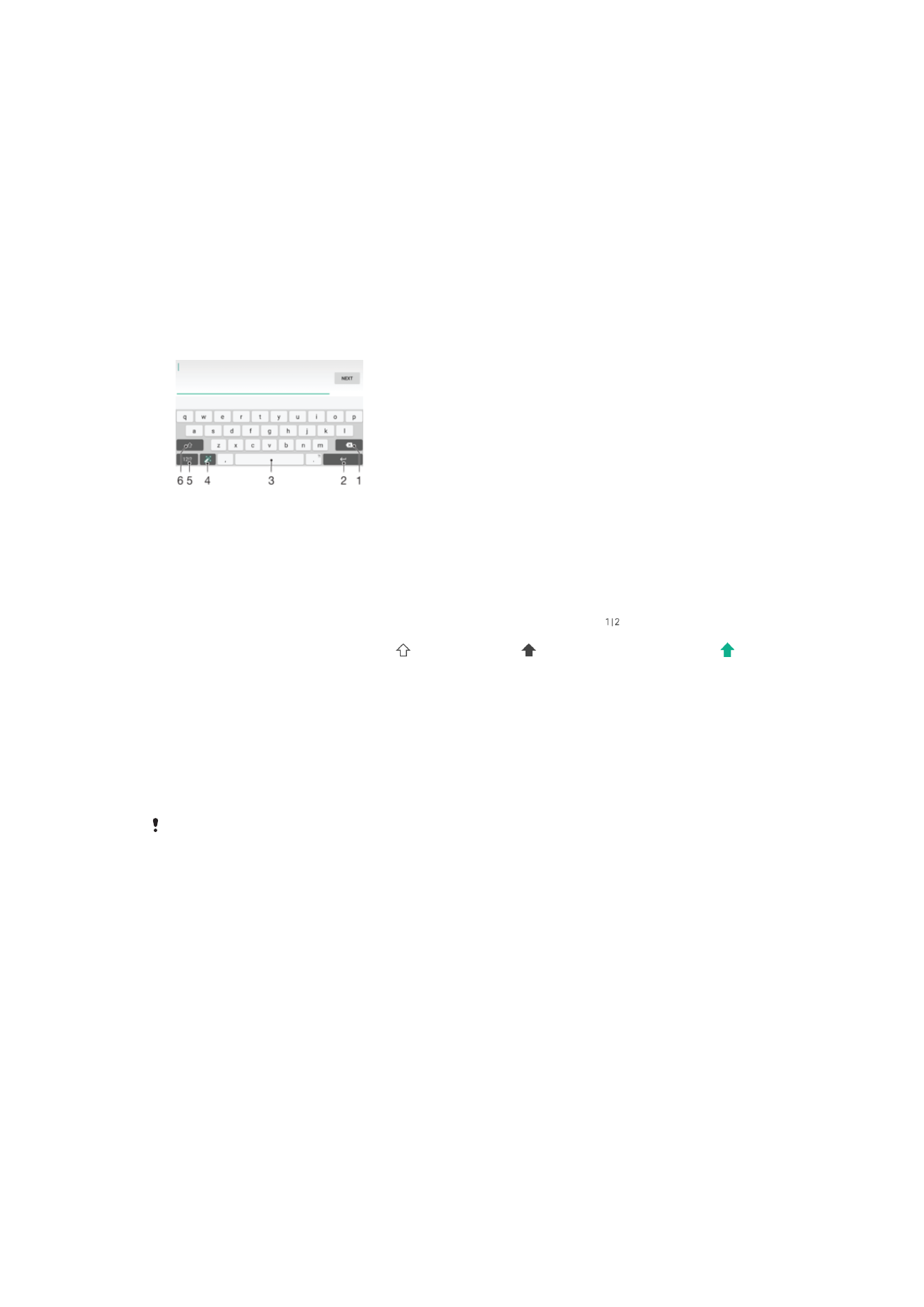
Klávesnica na obrazovke
Na zadávanie textu môžete buď použiť klávesnicu QWERTY na obrazovke a ťuknúť na
každé písmeno jednotlivo, alebo môžete použiť funkciu zadávania gestami a vytvárať
slová posúvaním prsta medzi písmenami. Ak radšej používate menšiu verziu klávesnice
na obrazovke a text zadávate iba jednou rukou, môžete aktivovať klávesnicu s ovládaním
jednou rukou.
Môžete vybrať až tri jazyky textového vstupu. Funkcia inteligentného rozpoznania jazyka
rozpozná používaný jazyk a predikuje pri písaní slová pre daný jazyk. Niektoré aplikácie
otvoria klávesnicu na obrazovke automaticky, napríklad e-mailové aplikácie a aplikácie na
odosielanie správ SMS.
1 Odstránenie znaku pred kurzorom.
2 Zadanie konca riadka alebo potvrdenie textového vstupu.
3 Zadanie medzery.
4 Prispôsobenie klávesnice. Po prispôsobení klávesnice tlačidlo zmizne.
5 Zobrazenie čísiel a symbolov. Ďalšie symboly zobrazíte ťuknutím na položku .
6 Prepínanie medzi malými písmenami , veľkými písmenami a veľkým začiatočným písmenom .
V niektorých jazykoch sa toto tlačidlo používa na sprístupnenie osobitných znakov v danom jazyku.
Zobrazenie klávesnice na obrazovke na zadávanie textu
•
Ťuknite do poľa na zadávanie textu.
Použitie klávesnice na obrazovke v orientácii na šírku
•
Keď je zobrazená klávesnica na obrazovke, otočte zariadenie doprava alebo
doľava.
V niektorých aplikáciách bude možno potrebné upraviť nastavenia a povoliť orientáciu na šírku.
Zadávanie jednotlivých znakov textu
1
Ak chcete zadať znak uvedený na klávesnici, ťuknite naň.
2
Ak chcete zadať variant znaku, dotknite sa príslušného znaku na klávesnici
a podržte na ňom prst, čím sa zobrazí zoznam dostupných možností. Potom zo
zoznamu vyberte požadovaný znak. Ak chcete napríklad zadať znak „é“, dotknite
sa znaku „e“ a podržte ho, kým sa nezobrazia ďalšie možnosti. Stále držte
stlačené tlačidlo klávesnice, posuňte sa na znak „é“ a vyberte ho.
Zadávanie bodky
•
Po zadaní slova dvakrát ťuknite na medzerník.
75
Toto je internetová verzia tejto publikácie. © Tlač je možná iba pre súkromné použitie.
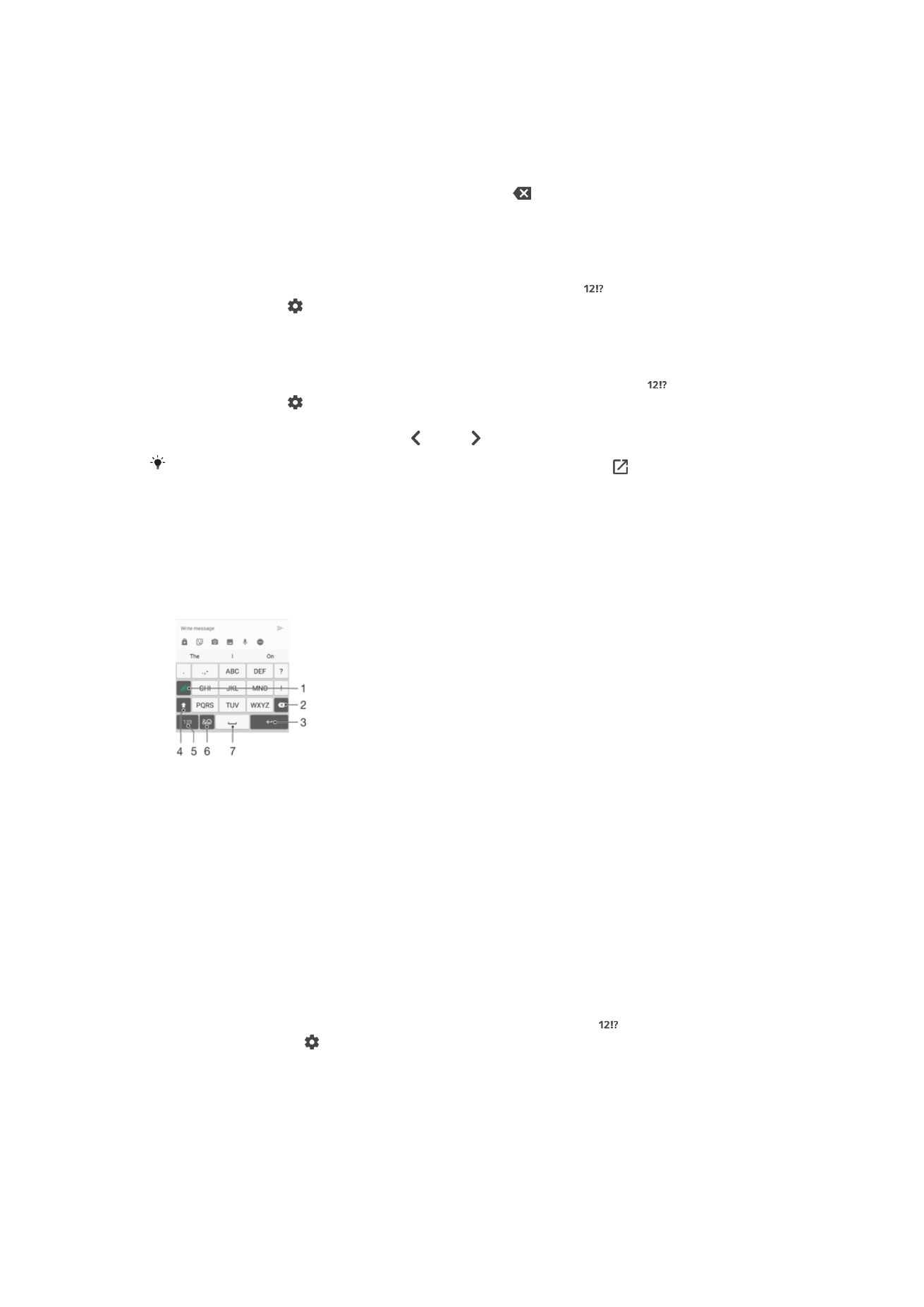
Zadanie textu pomocou funkcie zadávania gestami
1
Ak je zobrazená klávesnica na obrazovke, posúvajte prst z písmena na písmeno
a načrtnite slovo, ktoré chcete napísať.
2
Po zadaní slova nadvihnite prst. Zariadenie ponúkne slovo na základe písmen,
ktoré ste zadali.
3
Ak sa nezobrazí správne slovo, ťuknite na položku a prezrite si ostatné
možnosti. Ak sa nezobrazí správne slovo, vymažte celé slovo a znova ho načrtnite,
prípadne zadajte slovo ťuknutím na jednotlivé písmená.
Zapnutie alebo vypnutie používania gest
1
Keď je zobrazená klávesnica na obrazovke, ťuknite na kláves .
2
Ťuknite na ikonu a potom na ponuku
Nastavenie klávesnice.
3
Ťuknite na jazdec
Zadávanie gestami.
Používanie klávesnice s ovládaním jednou rukou
1
Otvorte klávesnicu na obrazovke v režime na výšku a ťuknite na kláves .
2
Ťuknite na ikonu a potom na položku
Klávesnica s ovládan. 1 rukou.
3
Ak chcete presunúť klávesnicu s ovládaním jednou rukou na ľavú alebo pravú
stranu obrazovky, ťuknite na ikonu alebo .
Ak sa chcete vrátiť k úplnej klávesnici na obrazovke, ťuknite na ikonu .